中庆教育云资源管理应用系统V2.3学校版使用说明书
教育云平台使用说明书

2、教育云平台软件安装流程2.1、教育云平台软件安装流程运行光盘目录下的程序,按照界面提示,依次点击【下一步】按钮,即可完成教育云平台软件安装。
注释:(图1-图6)是教育云平台软件安装流程演示。
选择安装中文版本。
(图1)(图2)(图3)(图4)(图5)(图6)3、教育云平台软件的卸载流程3.1、教育云平台软件卸载操作说明:您可以通过以下二种方式进行卸载:方式一:首先进入教育云平台软件的安装目录下,找到文件名为uninst.exe文件,点击这个文件系统会提示是否要完全移除教育云平台及其所有组件,点击“是”开始卸载,依(图1-图4)操作即可完成卸载。
(图1)(图2)(图3)(图4)方式二:进入系统控制面板运行“添加/删除程序”,在已安装的程序列表中选择教育云平台软件,点击“更改/删除”选项,在弹出来的窗口中选择“卸载”选项,依次点击【下一步】即可完成卸载。
(图1-图3)(图1)(图2)(图3)三、教育云平台软件注册1、软件注册当您选择使用产品序列号进行注册时,您可以通过启动教育云平台软件,在教育云平台窗口右上角点击此按钮,选择【软件注册】输入您的产品序列号(您的产品序列号是您购买软件时获得的),进行注册软件使用。
软件注册流程(图1-图5)。
(图1)(图2)(图3)(图4)(图5)提示:1、用户购买的序列号只可以注册一台电脑。
2、教育云平台软件技术特点教育云平台软件主要是针对教学使用的一款演示软件,如果结合触摸电视、平板电脑一起使用效果会更佳。
✧教育云平台是针对电子教学和产品演示及教育应用的专业多媒体互动教学和演示工具。
它同时也是一套功能强大的多媒体课件及教案制作工具,用户可以通过触摸电子教育云平台以实现教学中各种学科符号展示、书写、擦除、标注、文字、线条、角尺、绘画、保存、拖动、放大、遮幕、展台、屏幕捕捉、画面保存、实时录制、手写识别、键盘输入、文本输入等功能,还可以和任何软件兼容,支持使用任何软件自带特效工具,支持文本编辑、标注、插图、绘画、教育教学等操作。
教育云平台使用说明书
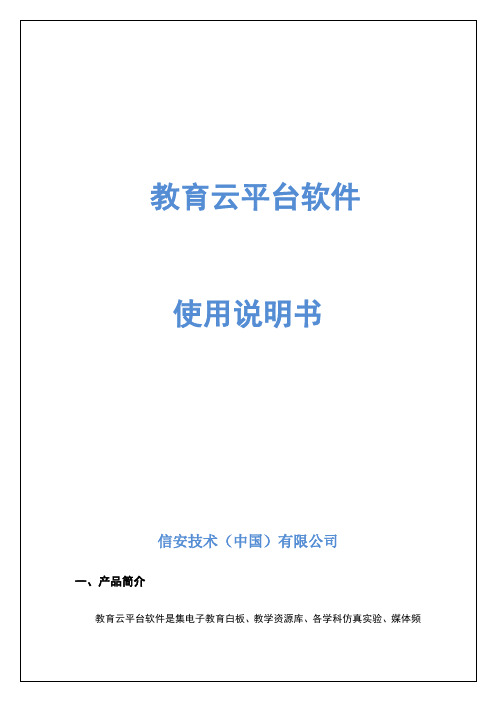
来连接到指定教育云平台,同其它教育云平台软件达到在画布书写同步的效果。
本说明书适用于教育云平台产品各种型号。
二、教育云平台软件安装、卸载1、系统需求window 7操作系统Pentium 4以上处理器1 GB (建议2 GB以上)Media Player1G 空闲磁盘空间(完全安装)1024×768 (16bit high color 以上)的屏幕分辨率2、教育云平台软件安装流程、教育云平台软件安装流程运行光盘目录下的程序,按照界面提示,依次点击【下一步】按钮,即可完成教育云平台软件安装。
注释:(图1-图6)是教育云平台软件安装流程演示。
选择安装中文版本。
(图1)(图3)(图4)(图5)(图6)3、教育云平台软件的卸载流程、教育云平台软件卸载操作说明:您可以通过以下二种方式进行卸载:方式一:首先进入教育云平台软件的安装目录下,找到文件名为文件,点击这个文件系统会提示是否要完全移除教育云平台及其所有组件,点击“是”开始卸载,依(图1-图4)操作即可完成卸载。
(图1)(图2)(图3)(图4)方式二:进入系统控制面板运行“添加/删除程序”,在已安装的程序列表中选择教育云平台软件,点击“更改/删除”选项,在弹出来的窗口中选择“卸载”选项,依次点击【下一步】即可完成卸载。
(图1-图3)(图1)(图2)(图3)三、教育云平台软件注册1、软件注册当您选择使用产品序列号进行注册时,您可以通过启动教育云平台软件,在教育云平台窗口右上角点击此按钮,选择【软件注册】输入您的产品序列号(您的产品序列号是您购买软件时获得的),进行注册软件使用。
软件注册流程(图1-图5)。
(图1)(图2)(图3)(图4)(图5)提示:1、用户购买的序列号只可以注册一台电脑。
2、教育云平台软件技术特点教育云平台软件主要是针对教学使用的一款演示软件,如果结合触摸电视、平板电脑一起使用效果会更佳。
教育云平台是针对电子教学和产品演示及教育应用的专业多媒体互动教学和演示工具。
校园管理系统软件使用手册

校园管理系统软件使用手册————————————————————————————————作者:————————————————————————————————日期:第一节学籍管理系统学籍管理是一项复杂、繁琐的工作,传统方法采用手工,不仅费时费力而且还容易出差错;现代计算机飞速发展,采用计算机来管理是必然趋势,正信华[学籍管理系统]是一套功能强大、操作简单、易于维护的先进管理系统,主要功能包括(学籍管理、学籍信息、综合查询、综合报表、统计分析)。
4。
1。
1、学籍管理:学籍管理是一项重要的工作内容,学籍管理组件的核心是对学生资格的认定和判别,记录学生学籍变化的时间、原因、去向以及学籍的正常变动和异动(如:在校生、借读生、转出生、毕业生、在籍生、退学生等)等,学籍管理贯穿学生在学校的所有环节,由入学、升学到毕业,最终形成一个校友通讯录信息库,使学校对学生可以做到全程跟踪。
学籍管理可以对学生基本信息、家庭情况、社会关系、个人简历、奖惩情况、变动情况、学生成绩、出勤情况、老师评语、身体状况、个性资料、毕业情况等进行新增、修改、复制、删除、查看等操作,具体操作请参考软件高级使用指南中 5.2。
1-5.2.5;还可对学生进行升级等变动;学生基本信息、学生成绩可从其它系统导入,也可以导出数据;与其它软件完美结合,学生信息还可以存为多种格式的文件如:文本文件、Dbase、CSV、Excel、SYLK、WKS、HTML等。
4.1.2、学籍信息在“学籍信息”的目录下有“学籍基本信息”、“个人简历信息”、“学生成绩信息”、“奖惩情况信息”、“教师评语信息",分别单击它们,可以弹出相应的信息。
4.1。
3、综合查询包括学籍卡片查询、个人简历查询、奖惩情况查询、学生成绩查询、老师评语查询等。
查询中有“固定项目查询”和“自选项目查询”.具体操作和提示请参考软件高级使用指南中5。
2。
7查询。
提示:在窗口左下角,还可以对报表再进行查询,只要单击它即可如下图:4。
中庆教育云资源管理应用系统V2.3学校版使用说明书

中庆教育云资源管理应用系统V2.3学校版使用说明书北京中庆纳博信息技术有限公司2013年12月前言感谢您使用中庆教育云资源管理应用系统V2.3!本手册将帮助您对中庆教育云资源管理应用系统V2.3的使用进行了解;帮助您排除中庆教育云资源管理应用系统V2.3在使用过程中的常见故障。
在使用资源管理系统学校基本版软件之前,请仔细阅读本手册,这将有助于您更好地使用它。
请将本手册保存好,以备随时查阅。
本手册在编排时力求清晰、全面,但因各种原因,未曾意识到的疏漏在所难免,如果您在使用手册的过程中发现错误或不明确的地方,请速与产品经销商联系。
中庆教育云资源管理应用系统V2.3使用说明书旨在给用户提供便利的使用说明和正确的操作指导。
本说明书适用于使用本平台的用户。
目录1概述 (3)1.1背景 (3)2运行环境................................................................................................. 错误!未定义书签。
2.1硬件设备要求................................................................................... 错误!未定义书签。
2.1.1服务器数量............................................................................ 错误!未定义书签。
2.1.2服务器配置............................................................................ 错误!未定义书签。
2.2支持软件........................................................................................... 错误!未定义书签。
云课堂 用户操作使用说明书

云课堂用户操作使用说明书文档编号APJ_CF_TS_114版本V1.0生效日期2021/01/25编制郑文锋审核批准修订记录版本号修订原因/内容修订人审核/批准人修订时间V1.0初稿郑文锋2021/01/25目录一、引言 (5)1.系统概述 (5)2.定义 (5)3.总体流程 (6)二、功能模块 (7)1.管理端 (7)2.移动学习端 (8)三、功能使用说明 (9)1.管理端 (9)1.1.功能列表 (9)1.2.首页装修(1-1) (10)1.3.课程分类(1-2) (13)1.4.店铺设置(1-3) (15)1.5.素材管理(2-1) (15)1.6.图文课程(2-2) (17)1.7.视频课程(2-3) (18)1.8.音频课程(2-4) (20)1.9.电子书(2-5) (22)1.10.品牌课程(2-6) (24)1.11.专栏课程(2-7) (26)1.12.直播课程管理(3-1) (29)1.13.在线直播上课(3-2) (30)1.14.培训计划(4-1) (31)1.15.组织活动(4-2) (35)1.16.训练营(4-3) (37)1.17.本月课表(5-1) (37)1.18.试卷管理(5-2) (38)1.19.题库管理(5-3) (40)1.20.问卷管理(5-4) (41)1.21.证书管理(5-5) (42)1.22.作业管理(5-6) (42)1.23.课程分析(6-1) (43)1.24.学习分析(6-2) (43)1.25.学员分析(6-3) (43)1.26.学员管理(7-1) (43)1.27.角色管理(7-2) (43)1.28.账户管理(7-3) (43)1.29.系统消息(7-4) (44)2.移动学习端 (44)2.1.功能列表 (44)2.2.专属首页(1-1~1-4) (46)2.3.在学(2-1~2-5) (47)2.4.交流(3-1~3-3) (48)2.5.发起交流(3-4) (49)2.6.图文课程(4-1) (49)2.7.视频课程(4-2) (52)2.8.音频课程(4-3) (55)2.9.电子书(4-4) (56)2.10.品牌课程(4-5) (58)2.11.专栏课程(4-6) (59)2.12.直播课程(4-7) (63)2.13.计划课程(5-1) (65)2.14.报名参与(6-1) (66)2.15.签到(6-2) (67)2.16.参加考试(7-1) (68)2.17.填写问卷(7-2) (76)2.18.提交作业(7-3)...............................................................................错误!未定义书签。
教育资源管理平台(扩展模块)操作手册

教育资源管理平台(扩展模块)操作手册教育专网资源库平台目录第一部分功能概述 (1)一、门户栏目 (1)二、后台功能 (1)(一)站点管理 (1)(二)基础代码管理 (1)(三)知识点管理 (1)(四)用户管理 (1)(五)资源管理 (2)(六)资源搜索 (2)(七)统计中心 (2)(八)新闻中心 (2)(九)在线调查 (2)(十)网站推荐 (2)(十一)系统管理 (2)三、资源同步 (2)四、离线客户端 (3)(一)资源收藏 (3)(二)资源下载 (3)(三)资源管理 (3)(四)资源上传 (3)(五)即时消息 (4)第二部分资源网门户 (5)一、栏目介绍 (5)二、功能介绍 (9)(一)用户注册 (9)(二)在线调查 (11)(三)资源下载 (12)(四)发表评论 (13)第三部分管理器 (14)一、我的管理器 (14)(一)发布资源 (14)(二)网站推荐 (15)(三)已下资源 (16)(四)我的举报 (16)(五)发布新闻 (17)(六)我的收藏 (18)(七)资源评价 (18)(八)我的需求 (19)二、个人信息 (21)(一)修改密码 (21)(二)信息修改 (21)第四部分后台操作 (23)一、站点管理 (23)二、基础代码管理 (24)(一)学习领域管理 (24)(二)教育学科管理 (25)(三)年级水平管理 (25)(四)媒体类型管理 (26)(五)适用对象管理 (27)(六)资源类型管理 (27)(七)其他代码管理 (28)(八)学校单位管理 (29)三、知识点管理 (30)(一)教材课标管理 (30)(二)教材课本管理 (30)(三)知识点管理 (31)四、用户管理 (32)(一)前台用户管理 (32)(二)后台用户管理 (34)五、资源管理 (36)(一)资源审核 (36)(二)资源管理 (37)(三)同步管理 (37)(四)评论管理 (38)(五)专题管理 (38)(六)分类管理 (39)(七)资源转移 (39)(八)用户举报管理 (40)(九)用户需求管理 (40)六、统计中心 (41)(一)资源数量统计 (41)(二)资源使用统计 (41)七、新闻中心 (42)(一)分类管理 (42)(二)新闻审核 (43)(三)新闻管理 (43)(四)添加公告 (44)(五)公告管理 (44)(六)明星校长 (45)(七)教学能手 (45)八、网站推荐 (46)(一)分类管理 (46)(二)网站审核 (47)(三)网站管理 (47)九、在线调查 (48)(一)添加调查 (48)(二)调查管理 (48)十、友情链接 (49)(一)分类设置 (49)(二)添加友情链接 (49)(三)友情链接管理 (49)十一、系统管理 (50)(一)系统设置 (50)(二)页面设置 (51)(三)日志管理 (52)(四)备份数据库 (52)第一部分功能概述一、门户栏目以门户的方式来体现,将最新资源、专题资源、下载排行、用户之星、学校排行、资源统计等等内容呈现在网页栏目中。
(中小学校)全国教师管理信息系统学校用户操作手册

全国教师管理信息系统学校用户操作手册- 中小学校二〇一六年八月目录第一部分登录及首页 (1)第1章登录 (1)1。
1.登录 (1)1.2。
重置 (2)第2章首页 (2)2。
1.待办事项 (3)2。
2。
通知公告 (3)2.3。
教职工岗位类别构成图 (4)2.4.专任教师年龄构成图 (4)2.5.其他说明 (4)第二部分教师信息管理 (5)第3章信息首次录入 (5)3。
1。
新增 (7)3。
2。
编辑 (8)3.3.删除 (9)3.4.导入 (9)3.5。
导出 (14)3。
6。
报送 (15)3。
7.全部报送 (16)3.8.统计 (16)第4章问题数据处理 (18)4.1.同组问题数据查看 (19)4.2。
修改 (20)4.3。
佐证 (21)4.4。
删除 (23)4.5。
驳回 (23)第5章日常维护 (23)5。
1.学习经历 (24)5.2.工作经历 (31)5.3。
岗位聘任 (38)5.4.专业技术职务聘任 (45)5。
5.基本待遇 (52)5。
6.年度考核 (59)5。
7。
教师资格 (66)5。
8.师德信息 (69)5。
9。
教育教学 (76)5。
10。
教学科研成果及获奖 (83)5.11.入选人才项目 (90)5。
12.国内培训 (97)5。
13。
海外研修 (104)5。
15。
交流轮岗 (124)5。
16.联系方式 (130)5。
17.照片采集 (137)第6章教师信息审核 (140)第7章已审核信息变更 (142)7.1.变更申请 (142)7。
2。
变更审核 (151)7.3.变更情况查询 (154)第三部分变动管理 (157)第8章新教师入职管理 (157)8。
1.新教师入职登记 (157)8.2。
新教师入职审核 (165)8.3。
新教师入职查询 (166)第9章教师调动管理 (169)9.1。
省内调动申请 (170)9.2.省内调动审核 (174)9。
3.省内调动撤销 (176)9。
4。
省内调动调档 (177)9。
教学资源管理与应用平台使用说明
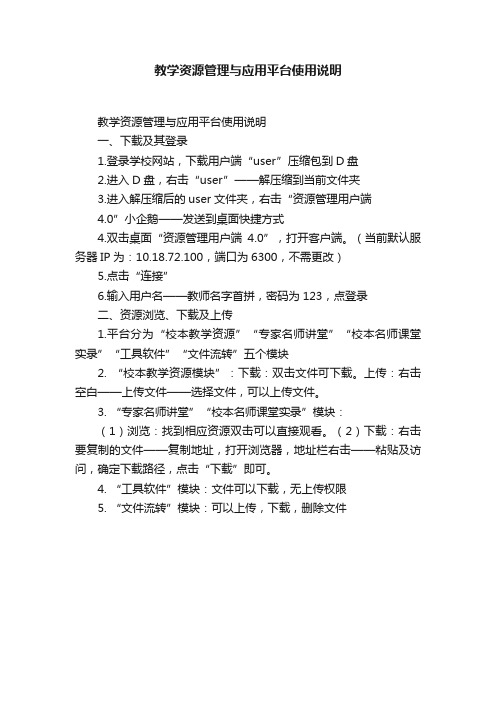
教学资源管理与应用平台使用说明
教学资源管理与应用平台使用说明
一、下载及其登录
1.登录学校网站,下载用户端“user”压缩包到D盘
2.进入D盘,右击“user”——解压缩到当前文件夹
3.进入解压缩后的user文件夹,右击“资源管理用户端
4.0”小企鹅——发送到桌面快捷方式
4.双击桌面“资源管理用户端4.0”,打开客户端。
(当前默认服务器IP为:10.18.72.100,端口为6300,不需更改)
5.点击“连接”
6.输入用户名——教师名字首拼,密码为123,点登录
二、资源浏览、下载及上传
1.平台分为“校本教学资源”“专家名师讲堂”“校本名师课堂实录”“工具软件”“文件流转”五个模块
2. “校本教学资源模块”:下载:双击文件可下载。
上传:右击空白——上传文件——选择文件,可以上传文件。
3. “专家名师讲堂”“校本名师课堂实录”模块:
(1)浏览:找到相应资源双击可以直接观看。
(2)下载:右击要复制的文件——复制地址,打开浏览器,地址栏右击——粘贴及访问,确定下载路径,点击“下载”即可。
4. “工具软件”模块:文件可以下载,无上传权限
5. “文件流转”模块:可以上传,下载,删除文件。
- 1、下载文档前请自行甄别文档内容的完整性,平台不提供额外的编辑、内容补充、找答案等附加服务。
- 2、"仅部分预览"的文档,不可在线预览部分如存在完整性等问题,可反馈申请退款(可完整预览的文档不适用该条件!)。
- 3、如文档侵犯您的权益,请联系客服反馈,我们会尽快为您处理(人工客服工作时间:9:00-18:30)。
中庆教育云资源管理应用系统学校版使用说明书北京中庆纳博信息技术有限公司2013年12月前言感谢您使用中庆教育云资源管理应用系统!本手册将帮助您对中庆教育云资源管理应用系统的使用进行了解;帮助您排除中庆教育云资源管理应用系统在使用过程中的常见故障。
在使用资源管理系统学校基本版软件之前,请仔细阅读本手册,这将有助于您更好地使用它。
请将本手册保存好,以备随时查阅。
本手册在编排时力求清晰、全面,但因各种原因,未曾意识到的疏漏在所难免,如果您在使用手册的过程中发现错误或不明确的地方,请速与产品经销商联系。
中庆教育云资源管理应用系统使用说明书旨在给用户提供便利的使用说明和正确的操作指导。
本说明书适用于使用本平台的用户。
目录1 概述......................................................错误!未定义书签。
背景......................................................错误!未定义书签。
2 运行环境..................................................错误!未定义书签。
硬件设备要求..............................................错误!未定义书签。
服务器数量............................................错误!未定义书签。
服务器配置............................................错误!未定义书签。
支持软件..................................................错误!未定义书签。
操作系统..............................................错误!未定义书签。
数据库................................................错误!未定义书签。
Framework ...........................................错误!未定义书签。
FlashMediaServer .....................................错误!未定义书签。
3 系统综述..................................................错误!未定义书签。
拓扑结构..................................................错误!未定义书签。
系统操作说明..............................................错误!未定义书签。
4系统详细说明................................................错误!未定义书签。
平台首页..................................................错误!未定义书签。
课程录制.................................................错误!未定义书签。
登录页................................................错误!未定义书签。
课程信息填写..........................................错误!未定义书签。
系统管理..................................................错误!未定义书签。
系统管理..............................................错误!未定义书签。
用户管理..............................................错误!未定义书签。
设备管理..............................................错误!未定义书签。
资源管理..............................................错误!未定义书签。
教研评估管理..........................................错误!未定义书签。
1概述背景如上图所示,多媒体技术的发展,特别是录播教室的建设,形成了大量的视频和文档资源,急需对建立资源库对视频资源进行有效的管理和应用。
在资源库建设的基础上,对资源进行深化应用,尤其以视频资源为核心的应用和网络或活动,充分挖掘、利用资源的价值。
并且,平台对视频资源应用过程中形成的一系列数据进行统计和分析,最终为教育管理提供决策依据,为教师个人发展提供方向。
2 运行环境硬件设备参考说明:1、以下涉及的并发数量(同时在线点播、直播的用户数量)和转码时间均为公司内部测试数据,因工程现场环境可能存在其他不确定因素,此数据仅供参考。
2、云平台服务器支持负载均衡技术,此处推荐的服务器配置和数量适用于工程前期,后续增加的扩展服务器,会自动协同运算。
支持软件操作系统windows server 2008 R2 Enterprise或windows server 2008 Enterprise Service Pack 2数据库SQL Server 2005 Developer Edition或 SQL Server 2005 Enterprise Edition FrameworkFramework 4Flash Media ServerFlash Media Server3 拓扑结构4 系统操作说明5 系统详细说明说明:1、为了您能更好的使用云平台,推荐使用IE7以上版本的浏览器。
2、向管理员询问资源管理应用系统访问地址以及登录系统所需的帐号和密码,例如,登录后在网页右上角出现如下图所示的图示,单击对应超链接,即可进入对应的页面。
平台首页学校首页分为资源目录,文档资源,热门课程,最新课程,通知公告,直播课堂,资源贡献榜七部分。
视频点播您可以点击视频缩略图或者标题进入视频播放页。
在视频播放页,您可以观看视频,发表评论,下载,评分。
还可以参加教研评估(需要学校管理员为您设置此权限)、在线聊天。
文档操作文档下载,您可以点击文档标题进入文档详细页面进行下载。
您可以对文档进行评分、评论的操作。
资源目录显示管理员创建好的资源目录。
点击“更多“您可以按照资源目录的分类,查看视频/文档资源。
您可以单击资源标题打开视频播放页/文档展示页。
精选视频您可以查看点击率比较高的视频,单击缩略图和标题即可打开视频播放页。
您可以点击更多,进入精选视频页。
在精选视频页,您可以按照学科、年级、热门程度、更新时间检索视频。
最新视频您可以查看管理员最新发布的视频资源。
您可以点击更多,进入精选视频页。
在精选视频页,您可以根据学科、年级、热门程度、更新时间检索视频,您还可以直接点击视频标题进入视频播放页。
文档资源您可以查看管理员最新发布的文档资源,点击文档标题即可进入文档展示页。
您可以点击更多进入精选文档页。
在精选文档页,您可以根据学科、年级、热门程度、更新时间检索文档,您还可以直接点击文档标题进入文档详细页。
通知公告您可以看到管理员发布的最新通知公告,可以点击公告,查看公告详情。
您可以点击更多,进入公告列表页来查看全部公告,点击即可进入公告详情直播课堂在此处,您可以查看当前正在直播的课程,单击标题即可打开直播页面。
在直播播放页中,您可以查看电影、资源模式直播(需要录播机选择对应的模式)。
当直播停止后,此条直播记录会置灰显示在首页栏目中,更多页中则不显示已经停止的直播课程。
直播过程中,您可以为视频进行评估,也可以在线聊天,当直播结束后,视频的评估信息和聊天记录会随着视频一起上传到开启直播的用户的个人空间课程录制后台管理系统管理站点设置在此处您可以上传网站首页的logo,站点logo图片尺寸建议使用360px*90px(宽*高)或等比例(4:1)图片,图片大小不超过3MB。
在此处您可以更改网站名称,更改后在平台首页和浏览器标题中均显示更改。
注册权限控制:开启注册权限后,平台首页即可注册审核设置:选择开启资源审核,当用户提交资源后,管理员需先审核资源,再将资源发布到首页;选择关闭资源审核,当用户提交资源后,系统会自动将资源审核,管理员只需进入资源发布页面,将资源发布到首页即可菜单管理菜单管理,在此处您可以调整模块的位置,用来影响区域平台首页导航菜单的前后顺序。
在此处您还可以修改模块名称以及菜单名称,用来影响区域平台首页、个人空间菜单名称显示年级学科管理年级学科管理,在此处您可以设定网站内要显示使用的学科和年级,您还可以根据实际情况添加、修改、删除学科,此处设置会涉及到手动上传资源时所选的学科/年级,以及首页中的搜索条件(系统预置的学科年级不能删除)。
用户管理用户审核当用户在首页注册后,用户信息会显示在此,您可以将此账号审核,审核通过后,被审核用户就可以使用注册账号登陆平台并使用您还可以删除此账号,被删除的注册用户信息被删除用户用户,在此管理员添加用户时,帐号是其唯一的标识,使用帐号登录系统。
成功创用户后,用户默认初始密码均为123456,用户可到个人空间/平台首页修改。
管理员可在后台为用户重置密码,重置后密码为123456。
您可以设置个人空间的逻辑空间容量,单独设置/批量统一设置均可。
在此,您可是使用搜索功能来精确查找用户。
角色角色,您可以为系统自定义角色,用来为不同的角色分配权限做准备。
系统内置角色有教师、系统管理员,教师为默认角色。
只要是系统中的用户,默认为教师角色。
拥有系统管理员角色才能进入到系统管理后台。
权限权限,目前此处权限的设置,有对学科资源管理的权限;当给对应角色赋予学科资源管理权限后,拥有该角色的用户在个人空间内,就可以管理帐号所属学科的资源。
有对视频进行教研评估的权限。
当给对应角色赋予教研评估权限后,拥有该角色的用户在视频播放页即可使用教研评估功能。
设备管理服务器管理服务器管理,在此处安装人员会帮您配置好,根据您实际的服务器数量配置物理服务器上所需安装的服务。
转码参数:“转码线程”线程数值越高,调用CPU线程越多,转码速度相对越快。
“转码服务配置”视频码率越大,转码时间相对用时越长,录像文件相对越大,视频画质相对越好。
音频码率一般设为64K以上即可,音频采样率一般设为44100以上即可。
输出分辨率,一般设为保持原有即可,设置为其他会导致将原视频分辨率改变。
FTP参数:用户名和密码均为操作系统中的用户,配置正确即可,不建议用户自己更改。
